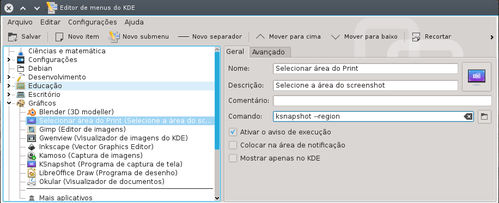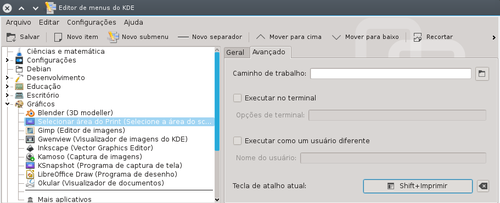KSnapshot - Ativando seleção de área para screenshot no KDE
Publicado por Gustavo Valério em 01/05/2015
[ Hits: 8.741 ]
Blog: http://gustavovalerio.com.br/
KSnapshot - Ativando seleção de área para screenshot no KDE
Quando eu utilizava o GNOME 3, adorava os atalhos dos screenshots. É possível, por meios de atalhos, escolher várias opções, dentre elas, escolher a área que será fotografada.
Quando migrei para o KDE, senti falta deste recurso, o que me fez usar o Shutter por alguns dias.
Certo dia resolvi ler o manual do KSnapshot e descobri que este excelente aplicativo possuía a função que eu tanto procurava, mas, como de costume no KDE, esta função vem desabilitada por padrão.
Logo, encontrei uma maneira de contornar esse problema. Se você acha interessante ter essa opção ativa, siga os passos.
No Konsole, digite:
kmenuedit
Clique duas vezes sobre o link "Gráficos":
- Pressione Ctrl+n ou clique em "NOVO ITEM"...
- Dê um nome, aqui eu coloquei "Selecionar área do print".
- Na descrição, coloque algo que identifique o atalho, facilitará caso um dia precise procurá-lo através do Kickoff.
- No comentário, eu deixei em branco, mas caso queira, pode preenchê-lo.
No comando, coloque o seguinte:
ksnapshot --region
Conforme a imagem abaixo: Depois clique na aba "Avançado" e clique no botão onde está escrito "nenhum", com a descrição "Tecla de atalho atual".
Assim que você clicar, basta pressionar as teclas que quer atribuir ao aplicativo, aqui eu selecionei "Shift + Print" por comodidade. No ícone, escolha o que mais lhe apraz, aqui escolhi o do Ksnapshot.
Após isso, basta pressionar Ctrl+s, ou clicar em "Salvar" e pronto!
Sempre que pressionar a combinação de teclas configurada, o Ksnapshot transformará o cursor em uma "mira" de seleção. E após selecionar a área, basta pressionar "Enter" para salvar ou "Esc" para cancelar.
Até a próxima dica!
Dica testada no Kubuntu 14.04 | 15.04 e Debian KDE 4.14.
KDE - Ativando abertura do lançador de aplicativos com tecla Super
Kubuntu - Resolvendo problemas de travamentos e lentidão
NetBeans 8 no Debian 8 - Instalação simplificada
Desativando o Adobe Flash Player no Chrome
Assista/baixe vídeos do Facebook sem o Flash Player nem plugins adicionais
sidux foi a única distro das que tenho instaladas que me tirou do aperto
Zabbix - Procedimento de instalação e configuração
Configuração do xorg.conf para placas de vídeo VN800 (Notebook)
Trocando tela de login do Fedora 17
Nenhum comentário foi encontrado.
Patrocínio
Destaques
Artigos
Cirurgia para acelerar o openSUSE em HD externo via USB
Void Server como Domain Control
Modo Simples de Baixar e Usar o bash-completion
Monitorando o Preço do Bitcoin ou sua Cripto Favorita em Tempo Real com um Widget Flutuante
Dicas
[Resolvido] VirtualBox can't enable the AMD-V extension
Como verificar a saúde dos discos no Linux
Como instalar , particionar, formatar e montar um HD adicional no Linux?
Como automatizar sua instalação do Ubuntu para desenvolvimento de software.
Tópicos
Não consigo instalar distro antiga no virtualbox nem direto no hd (8)
Quais os códigos mais dificeis que vcs sabem fazer? (3)
Fiz uma pergunta no fórum mas não consigo localizar (14)
Upscaling com imagem cortada no monitor secundário ao usar iGPU Multi ... (1)
Servidor Ubuntu 24.04 HD 500 não tenho espaço na \home\adminis... [RES... (8)
Top 10 do mês
-

Xerxes
1° lugar - 150.587 pts -

Fábio Berbert de Paula
2° lugar - 72.418 pts -

Mauricio Ferrari
3° lugar - 23.004 pts -

Alberto Federman Neto.
4° lugar - 21.170 pts -

Buckminster
5° lugar - 20.581 pts -

Daniel Lara Souza
6° lugar - 20.598 pts -

edps
7° lugar - 20.354 pts -

Andre (pinduvoz)
8° lugar - 19.119 pts -

Alessandro de Oliveira Faria (A.K.A. CABELO)
9° lugar - 17.312 pts -

Diego Mendes Rodrigues
10° lugar - 14.985 pts